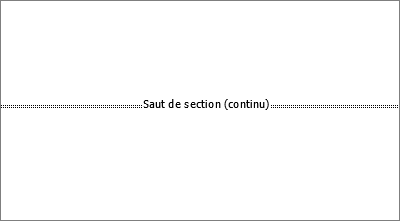-
S’il n’est pas affiché, sélectionnez Accueil > Afficher/Masquer
Les sauts de section ressemblent à ceci :
Remarque : Le type de saut de section indiqué ci-dessus est un saut de section continu ; il existe d’autres types de sauts de section.
-
Placez votre curseur juste avant le saut de section, puis appuyez sur Suppr.
Supprimer un saut de section
Si vous avez ajouté des sauts de section à votre document, le moyen le plus simple de voir où ils commencent et se terminent consiste à afficher des marques de mise en forme.
-
Accédez à Accueil et sélectionnez Afficher/Masquer
-
Sélectionnez le saut de section, puis appuyez sur Supprimer.
-
Si ce n’est pas le cas, sélectionnez Accueil > Paragraphe > Afficher/Masquer
-
Placez votre curseur juste avant le saut de section et appuyez sur la touche Retour arrière.
Avertissement :
-
Lorsque vous supprimez un saut de section, Word combine le texte avant et après le saut dans une section. La nouvelle section combinée utilise la mise en forme de la section qui a suivi le saut de section.
-
Si vous souhaitez que la section utilise la mise en forme, les en-têtes ou les pieds de page d’avant le saut de section, utilisez Lier au précédent au lieu de supprimer le saut de section.